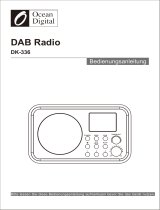Seite wird geladen ...

DE 1
Inhalt
1 Wichtig 2
Sicherheit 2
2 Ihr Internet-Radio 3
Einführung 3
Verpackungsinhalt 3
Überblick über das Internet-Radio 4
3 Erste Schritte 5
Radioantenne vorbereiten 5
Anschließen an das Stromnetz 5
Erste Einstellung ausführen 6
Einschalten 7
Quellen-Menü 7
4 Internet-Radio hören 8
Menü im Internet-Radiomodus
verwenden 8
Internet-Radiosender speichern 9
Einen voreingestellten
Internet-Radiosender auswählen 9
Informationen zum
Internet-Radiosender anzeigen 9
5 Podcasts hören 10
6 Spotify hören 10
7 DAB-Radio hören 11
DAB-Radiosender einstellen 11
DAB-Radiosender speichern 11
Einen voreingestellten
DAB-Radiosender auswählen 12
Menü im DAB-Modus verwenden 12
DAB-Informationen anzeigen 13
8 UKW-Radio hören 14
UKW-Radiosender einstellen 14
UKW-Radiosender speichern 14
UKW-Radiosender automatisch
speichern 14
Auswahl eines voreingestellten
UKW-Radiosenders 14
Menü im UKW-Modus verwenden 15
RDS-Informationen anzeigen 15
9 Systemeinstell ungsmenü verwenden 16
Systemeinstellungen anpassen 16
Uhrzeit/Datum einstellen 16
Systemsprache einstellen 17
Alle Einstellungen zurücksetzen 17
Informationen zur
Software-Aktualisierung prüfen 17
Software-Version prüfen 17
Einstellungen der
Hintergrundbeleuchtung anpassen 17
10 Hauptmenü verwenden 18
Alarm einstellen 18
Schlaf-Timer einstellen 19
11 Weitere Merkmale 20
Wiedergabe von Audio über Bluetooth 20
Lautstärke anpassen 20
Ton stumm schalten 20
Drahtloses Aufladen 20
12 Produktinfor mationen 21
13 Fehlerbehebung 22
14 Hinweis 23
Compliance 23
Umweltschutz 23
Markenhinweis 23

DE2
1 Wichtig
Sicherheit
Warnung
• Niemals das Gehäuse dieses Internet-Radios
entfernen.
• Niemals Teile des Internet-Radios einfetten.
• Das Internet-Radio niemals auf andere
elektrische Geräte stellen.
• Das Internet-Radio vor direkter
Sonneneinstrahlung, oenem Feuer oder Hitze
schützen.
• Darauf achten, dass Sie immer einen einfachen
Zugang zum Netzkabel, Netzstecker oder Netzteil
haben, um dieses Gerät vom Netz zu trennen.
• Lesen und befolgen Sie diese Anweisungen.
• Stellen Sie sicher, dass um das Gerät herum
genügend Platz zur Belüftung vorhanden ist.
• Wenden Sie sich bei allen Wartungsarbeiten
an qualifiziertes Servicepersonal. Eine
Wartung ist erforderlich, wenn das Internet-
Radio in irgendeiner Weise beschädigt
wurde, z.B. wenn das Netzkabel oder der
Netzstecker beschädigt ist, Flüssigkeit darauf
verschüttet wurde oder Gegenstände
in das Internet-Radio gefallen sind, das
Internet-Radio Regen oder Feuchtigkeit
ausgesetzt war, nicht normal funktioniert
oder heruntergefallen ist.
• Verwenden Sie nur die vom Hersteller
angegebenen Zusatzgeräte und
Zubehörteile.
• Verwenden Sie nur die in der
Bedienungsanleitung angegebene
Spannungsversorgung.
• Ziehen Sie den Netzstecker dieses
Geräts bei Gewitter oder bei längerer
Nichtbenutzung.
• Das Gerät darf keinen Tropfen oder
Spritzern ausgesetzt werden.
• Stellen Sie keine Gefahrenquellen auf
das Gerät (z.B. mit Flüssigkeit gefüllte
Gegenstände, brennende Kerzen).
• Wird der Netzstecker des Netzadapters
als Trennvorrichtung verwendet, muss die
Trennvorrichtung immer leicht erreichbar
sein.
• Verwenden Sie dieses Gerät nicht in der
Nähe von Wasser.
• Installieren Sie das Gerät gemäß den
Anweisungen des Herstellers.
• Installieren Sie es nicht in der Nähe
von Wärmequellen wie Heizkörpern,
Heizstrahlern, Öfen oder anderen Geräten
(einschließlich Verstärkern), die Wärme
erzeugen.

DE 3
2 Ihr Internet-
Radio
Herzlichen Glückwunsch zu Ihrem Kauf und
willkommen bei Philips! Für die Nutzung des
vollständigen Supports, den Philips anbietet,
registrieren Sie Ihr Produkt unter
www.philips.com/welcome.
Einführung
Mit diesem Radio ist Folgendes möglich:
• Internet-Radio über eine
Netzwerkverbindung hören;
• UKW- und Digital Audio Broadcasting
(DAB)-Radiosender hören;
• Audio von Bluetooth-fähigen Geräten
wiedergeben.
• Ihr Telefon, Tablet oder Ihren Computer als
Fernbedienung für Spotify nutzen.
• Uhrzeit anzeigen und zwei Weckzeiten
einstellen.
• Ihre mobilen Geräte mit dem kabellosen
Telefonladegerät oder USB aufladen.
Verpackungsinhalt
Überprüfen und identifizieren Sie den Inhalt
Ihrer Verpackung:
• Internet-Radio
• Netzadapter
• Kurzanleitung
• Sicherheits- und Gewährleistungsbroschüre

DE4
Überblick über das Internet-
• Im Radio-Modus: Drücken, um zum
letzten voreingestellten Sender zu
springen.
• InTuner-Modus: Gedrückt halten,
um die Frequenz kontinuierlich zu
verringern, bis ein Sender eingestellt ist.
PRESET
• Radiosender speichern.
• Zeigt die Liste der voreingestellten
Sender an.
NÄCHSTER
• Im Bluetooth-Modus: Drücken, um
zum nächsten Titel zu springen.
• InTuner-Modus: Drücken, um zum
nächsten voreingestellten Sender zu
springen.
• InTuner-Modus: Gedrückt halten,
um die Frequenz kontinuierlich zu
erhöhen, bis ein Sender eingestellt ist.
Anzeigebildschirm
• Zeigt den aktuellen Status.
Radioantenne/WLAN-Antenne
• Verbessert den Radioempfang.
Radio
• Schalten Sie das Gerät ein.
• Wechseln in den Standby-Modus.
SELECT-Knopf
• Den Knopf im oder gegen den
Uhrzeigersinn drehen, um die
Radiosender einzustellen.
• Den Knopf im oder gegen den
Uhrzeigersinn drehen, um durch die
Menüliste zu navigieren.
• Drücken, um eine Auswahl zu bestätigen.
• Gedrückt halten, um im UKW-Radio-
Modus alle Sender automatisch zu
suchen.
SOURCE
• Drücken, um das Quellen-Menü
aufzurufen.
MENU (MENÜ)
• Im Betriebsmodus drücken, um das
Startmenü aufzurufen.
• Gedrückt halten, um Informationen im
UKW/DAB-Modus anzuzeigen.
VOL knob/MUTE
• Zum Einstellen der Lautstärke drehen.
• Drücken, um den Ton stumm zu
schalten oder die Stummschaltung
aufzuheben.
LETZTER
• Im Bluetooth-Modus: Drücken, um
zum letzten Titel zu springen.

DE 5
• Verbessert den WLAN-Empfang.
USB-Steckplatz (nur zum Aufladen)
• Externes Gerät aufladen (DC 5V 1A).
DC IN
• Den AC-Netzadapter anschließen.
Kabelloses Qi-Ladegerät
• Smartphone kabellos aufladen.
3 Erste Schritte
Befolgen Sie immer die Anweisungen in diesem
Kapitel in der angegebenen Reihenfolge.
Radioantenne vorbereiten
Für einen optimalen Empfang muss die Antenne
vollständig ausgezogen und die Position der
Antenne angepasst werden.
Hinweis
• Um Interferenzen zu vermeiden, die Antenne
so weit wie möglich vom Fernseher oder einer
anderen Strahlungsquelle entfernt aufstellen.
Anschließen an das Stromnetz
Achtung
• Gefahr von Produktschäden! Stellen Sie
sicher, dass die Netzspannung mit der auf der
Rückseite oder Unterseite des Internet-Radios
aufgedruckten Spannung übereinstimmt.
• Gefahr eines elektrischen Schlages! Wenn Sie
das Netzkabel trennen, ziehen Sie immer den
Netzstecker aus der Netzsteckdose. Ziehen Sie
niemals am Netzkabel.
1
Den Netzadapter anschließen:
• andieDC IN-Buchse auf der Rückseite
des Radios und die Netzsteckdose.

DE6
Erste Einstellung ausführen
Wenn das Radio zum ersten Mal eingeschaltet
wird, wird der [Setup wizard] angezeigt. Folgen
Sie den nachstehenden Anweisungen, um einige
Grundeinstellungen zu konfigurieren.
Um Internet-Radio zu hören, müssen Sie
zunächst eine WLAN-Verbindung einrichten. Wi-
Fi Protected Setup (WPS) ist ein von der Wi-Fi
Alliance geschaener Standard für die einfache
Einrichtung eines sicheren WLAN-Heimnetzwerks.
Wenn Ihr Router WPS unterstützt, können Sie
das Radio schnell und sicher über eine der beiden
Einrichtungsmethoden mit dem Router verbinden:
Drucktastenkonfiguration (PBC) oder Persönliche
Identifikationsnummer (PIN). Für die Router, die
WPS nicht unterstützen, besteht eine weitere
Möglichkeit, das Radio mit dem Router zu verbinden.
Hinweis
• Bevor Sie die Verbindung mit einem
Netzwerk herstellen, machen Sie sich mit dem
Netzwerkrouter vertraut.
• Stellen Sie sicher, dass Ihr WLAN-Heimnetzwerk
aktiviert ist.
• Für einen besseren WLAN-Empfang die Position
der WLAN-Antenne drehen und justieren.
1
Wenn [Setup wizard] angezeigt wird, den
SELECT-Knopf drehen, bis [YES] angezeigt
wird, um die Einrichtung zu starten. Wenn Sie
[NO] wählen, werden Sie beim nächsten Mal
aufgefordert, den Assistenten auszuführen.
2
Zum Bestätigen, den SELECT-Knopf drücken.
[12/24 hour format] wird angezeigt.
3
Den SELECT-Knopf drehen, um das
12- oder 24-Stunden-Format zu wählen.
4
Zum Bestätigen den SELECT-Knopf drücken.
Dann wird die automatische Update-
Liste angezeigt
5
Die Schritte 3 bis 4 wiederholen, um
auszuwählen, ob die Zeit mit Radiosendern
synchronisiert werden soll.
• [Update from DAB]: Synchronisiert die
Zeit mit DAB-Sendern.
• [Update from FM]: Synchronisiert die
Zeit mit UKW-Sendern.
• [Update from Network]: Synchronisiert
die Zeit mit Internet-Radiosendern.
Wenn [Update from Network]
gewählt ist, die Schritte 3 bis 4
wiederholen, um die Zeitzone
einzustellen. Dann die Schritte 3 bis
4 wiederholen, um die Sommerzeit
einzustellen.
• [No update]: Deaktiviert die
Zeitsynchronisation.
Wenn [No update] ausgewählt ist,
die Schritte 3 bis 4 wiederholen, um
Datum und Uhrzeit einzustellen.
6
Die Schritte 3 bis 4 wiederholen und [YES]
auswählen, um die Netzwerkverbindung
verbunden zu halten.
7
Die Schritte 3 bis 4 wiederholen, um den
WLAN-Bereich auszuwählen.
Das Radio beginnt automatisch mit der
Suche nach WLAN-Netzwerken.
Eine Liste der verfügbaren WLAN-
Netzwerke wird angezeigt.
8
Die Schritte 3 bis 4 wiederholen, um Ihr
WLAN-Netzwerk auszuwählen.
9
Den SELECT-Knopf drücken und eine
Option auszuwählen, um den WLAN-
Router zu verbinden.
• [Push Button]: Auswählen, wenn der
WLAN-Router die WPS- und PBC-
Einrichtungsmethode unterstützt. Zum
Fortfahren werden Sie aufgefordert, die
Verbindungstaste auf Ihrem Router und
dann auf OK zu drücken.

DE 7
• [Pin]: Diese Option wählen, wenn Ihr
WLAN-Router die WPS- und PIN-
Einrichtungsmethoden unterstützt.
Das Radio generiert eine 8-stellige
Codenummer, die Sie in den Router
eingeben können.
• [Skip WPS]: Diese Option wählen,
wenn Ihr WLAN-Router WPS nicht
unterstützt. Sie werden aufgefordert,
den Schlüssel für Ihr WLAN-Netzwerk
einzugeben.
10
Drücken Sie, wie auf dem Anzeigefeld
angegeben, die WPS-Taste oder geben Sie
den Pin Ihres WLAN-Routers ein, oder geben
Sie den Schlüssel zur Netzwerkverbindung
ein (Die angezeigten Optionen hängen
von der Art Ihres Netzwerks und dem
verwendeten Netzwerkschutz ab).
• Um ein Zeichen zur Eingabe des
Netzwerkschlüssels auszuwählen, den
SELECT-Knopf drehen, dann zum
Bestätigen den SELECT-Knopf drücken.
• Zum Abbrechen den SELECT-Knopf
drehen, um [CANCEL] (ABBRECHEN)
zu wählen.
• Um Ihre Eingabe zu bestätigen, den
SELECT-Knopf drehen und [OK]
auswählen.
• Um den Eintrag zu löschen, den
SELECT-Knopf drehen und [BKSP]
auswählen.
• Um den Vorgang zu beenden, drücken.
Wenn die Netzwerkverbindung
eingerichtet ist, wird [Connected]
angezeigt.
11
Wenn [Setup wizard completed] angezeigt
wird, auf OK drücken, um die Einstellung zu
verlassen.
Tipp
• Bei einigen WLAN-Routern müssen Sie evtl.
die WPS-Taste für die WLAN-Verbindung
gedrückt halten. Einzelheiten finden Sie in der
Bedienungsanleitung der einzelnen Router.
• Um den Einrichtungsassistenten erneut
auszuführen, wählen Sie [System settings]
> [Setup wizard]-Menü (siehe Kapitel
"Systemeinstellungsmenü verwenden").
Einschalten
• Drücken Sie .
Das Radio wechselt zur zuletzt
gewählten Quelle.
Wechsel in den Standby-Modus
• Erneut drücken.
Das Anzeigefeld wird abgeblendet.
Die Uhrzeit und das Datum (falls
eingestellt) werden angezeigt.
Hinweis
• Wenn das Gerät 15 Minuten lang nicht benutzt
wird, schaltet das Gerät automatisch in den
Standby-Modus.
Quellen-Menü
drücken, um das Quellen-Menü aufzurufen.
Internet-Radio
1
Den SELECT-Knopf drehen, um die Quelle
auszuwählen.
2
Zum Bestätigen den SELECT-Knopf drücken.

DE8
4 Internet-Radio
hören
Das Radio kann über die Internetverbindung
Tausende von Radiosendern und Podcasts aus
der ganzen Welt wiedergeben.
Menü im Internet-
Radiomodus verwenden
Sobald die Internetverbindung hergestellt ist, finden
Sie eine Liste der angezeigten Sender. Wählen Sie
eine aus, um die Übertragung zu starten.
Hinweis
• Stellen Sie sicher, dass Ihr WLAN-Heimnetzwerk
aktiviert ist.
• Für einen besseren WLAN-Empfang die Position
der WLAN-Antenne drehen und justieren.
1
Drücken Sie SOURCE, um den
[Internet radio]-Modus zu wählen.
Das Radio verbindet sich mit dem zuvor
verbundenen Netzwerk, und stellt
dann den zuletzt gehörten Internet-
Radiosender ein.
Wenn vorher keine
Netzwerkverbindung hergestellt wurde,
beginnt das Radio automatisch mit
der Suche nach WLAN-Netzwerken
(siehe Auswahl "Erste Schritte" >
"Erste Einstellung ausführen" oder
"Systemeinstellungsmenü verwenden" >
"Netzwerkeinstellungen anpassen", um
die Netzwerkverbindung herzustellen).
2
Drücken Sie MENU, um das Menü
aufzurufen.
3
Den SELECT-Knopf drehen, um durch die
Menüoptionen zu blättern:
• [Station list]: Auf alle verfügbaren
Internet-Radiosender einstellen.
• [System settings]: Systemeinstellungen
anpassen (dieselbe Menüoption für
alle Betriebsmodi. Für Details siehe
Kapitel "Systemeinstellungsmenü
verwenden").
• [Main menu]: Zugang zum Hauptmenü
(dieselbe Menüoption für alle
Betriebsmodi. Für Details siehe Kapitel
"Hauptmenü verwenden").
4
Um eine Option auszuwählen, den SELECT-
Knopf drücken.
5
Falls eine Unteroption vorhanden ist, die
Schritte 3 bis 4 wiederholen.
• Um zum vorherigen Menü
zurückzukehren, drücken.
[Station list]
• [China]: Schaltet alle verfügbaren
Internet-Radiosender in China ein,
wie z.B. Popmusik, klassische Musik,
Wirtschaftsnachrichten usw.
• [Stations]:
• [History]: Internet-Radiosender
nach ihrem Verlauf durchsuchen.
• [Search]: Nach Internet-
Radiosendern suchen. Zum Suchen
den SELECT-Knopf drehen, um ein
Schlüsselwort einzugeben und dann
den SELECT-Knopf zum Fortfahren
drücken.
• [Location]: Internet-Radiosender
nach Standort durchsuchen.
• [Popular]: Die beliebtesten Sender
im Internet einstellen.
• [Discover]: Liste der gefundenen
Internet-Radiosender anzeigen.

DE 9
Internet-Radiosender
speichern
Hinweis
• Es können maximal 20 voreingestellte
Radiosender gespeichert werden.
1
Stellt im Internet-Radiomodus einen
Internet-Radiosender ein.
2
PRESET zwei Sekunden gedrückt halten.
Die Liste der voreingestellten Sender
wird angezeigt.
3
Den SELECT-Knopf drehen, um eine
voreingestellte Zahl auszuwählen.
4
Zum Bestätigen den SELECT-Knopf drücken.
[Preset stored] (Voreinstellung
gespeichert) wird angezeigt.
Der Sender wird unter der
ausgewählten Position gespeichert.
Einen voreingestellten
Internet-Radiosender
auswählen
Im Internet-Radiomodus:
1
PRESET drücken.
2
Den SELECT-Knopf drehen, um eine Zahl
auszuwählen.
3
Zum Bestätigen den SELECT-Knopf drücken.
Informationen zum Internet-
Radiosender anzeigen
Während Sie Internet-Radio hören, wiederholt
auf drücken, um durch die folgenden
Informationen zu blättern (falls verfügbar):
Künstler- und Titelname
Senderbeschreibung
Genre und Standort der Sender
Codec und Abtastrate
Wiedergabe-Puer
Datum
Hinweis
• Wenn innerhalb von 15Sekunden keine Taste
gedrückt wird, wird das Menü verlassen.
• Senderlisten und Untermenüs können sich
von Zeit zu Zeit ändern und je nach Standort
variieren.

DE10
5 Podcasts hören
1
Auf SOURCE drücken, um den
[Podcasts]-Modus auszuwählen.
2
Drücken Sie MENU, um das Menü
aufzurufen.
3
Den SELECT-Knopf drehen, um durch die
Menüoptionen zu blättern:
4
Um eine Option auszuwählen, den SELECT-
Knopf drücken.
5
Falls eine Unteroption vorhanden ist, die
Schritte 3 bis 4 wiederholen.
Um zum vorherigen Menü
zurückzukehren, drücken.
6 Spotify hören
Ihr Telefon, Tablet oder Ihren Computer als
Fernbedienung für Spotify nutzen.
Erfahren Sie mehr unter spotify.com/connect.
Die Spotify-Software unterliegt den Lizenzen
Dritter, zu finden unter: www.spotify.com/
connect/third-party-licenses.

DE 11
7 DAB-Radio
hören
DAB-Radiosender einstellen
Wenn Sie zum ersten Mal den DAB-Radiomodus
wählen oder wenn die Senderliste leer ist, führt
das Radio automatisch einen vollständigen
Suchlauf durch.
• Drücken Sie auf SOURCE, um den
[DAB radio]-Modus auszuwählen.
[Scanning] wird angezeigt.
Das Radio scannt und speichert
automatisch alle DAB-Radiosender und
sendet dann den ersten verfügbaren
Sender.
Die Senderliste wird im Radio
gespeichert. Wenn Sie das Radio das
nächste Mal einschalten, findet der
Sendersuchlauf nicht statt.
Einen Sender aus der verfügbaren Senderliste
einstellen:
• Im DAB-Modus den SELECT-Knopf drehen,
um durch die verfügbaren DAB-Sender zu
navigieren.
Tipp
• Die Sender können von Zeit zu Zeit verändert
werden. Zum Aktualisieren der Senderliste, das
[Scan]-Menü auswählen, um eine vollständige
Suche durchzuführen.
DAB-Radiosender speichern
Hinweis
• Es können maximal 20 voreingestellte
Radiosender gespeichert werden.
1
Stellen Sie im DAB-Modus einen DAB-
Radiosender ein.
2
PRESET zwei Sekunden gedrückt halten.
Die Liste der voreingestellten Sender
wird angezeigt.
3
Den SELECT-Knopf drehen, um eine
voreingestellte Zahl auszuwählen
4
Zum Bestätigen den SELECT-Knopf drücken.
[Preset stored] (Voreinstellung
gespeichert) wird angezeigt.
Der Sender wird unter der
ausgewählten Position gespeichert.

DE12
Einen voreingestellten DAB-
Radiosender auswählen
Im DAB-Modus gibt es zwei Möglichkeiten, einen
voreingestellten Radiosender auszuwählen.
Option A:
1
PRESET drücken.
2
Den SELECT-Knopf drehen, um eine Zahl
auszuwählen.
3
Zum Bestätigen den SELECT-Knopf drücken.
Option B:
•
drücken, um zum letzten/
nächsten voreingestellten Sender zu pringen.
Menü im DAB-Modus
verwenden
1
Im DAB-Modus MENU drücken, um das
DAB-Menü aufzurufen.
2
Den SELECT-Knopf drehen, um durch die
Menüoptionen zu blättern:
• [Station list]: Zeigt alle DAB-
Radiosender an. Wenn kein Sender
gefunden wird, beginnt das Radio, DAB-
Sender zu suchen und der Senderliste
hinzuzufügen.
• [Scan]: Durchsucht und speichert alle
verfügbaren DAB-Radiosender.
• [Manual tune]: Stellt eine(n)
bestimmte(n) Kanal/Frequenz manuell
ein und fügt ihn zur Senderliste hinzu.
• [Prune invalid]: Entfernt alle ungültigen
Sender aus der Senderliste.
• [DRC]: Komprimiert den Dynamikbereich
eines Radiosignals, sodass die Lautstärke
leiser Töne erhöht und die Lautstärke
lauter Töne reduziert wird.
• [Station order]: So können Sie festlegen,
wie die Sender beim Scrollen in der
Senderliste angeordnet werden.
• [System settings]: Passt die
Systemeinstellungen an (siehe
Kapitel "Systemeinstellungsmenü
verwenden").
• [Main menu]: Zugang zum Hauptmenü
(siehe Kapitel "Hauptmenü verwenden").
3
Um eine Option auszuwählen, den SELECT-
Knopf drücken.
4
Falls eine Unteroption vorhanden ist, die
Schritte 2 bis 3 wiederholen.
• Um zum vorherigen Menü
zurückzukehren, drücken.

DE 13
[Prune invalid]
• [YES]: Entfernt alle ungültigen Sender
aus der Senderliste.
• [No]: Zurück zum vorherigen Menü.
[DRC]
• [DRC high]: Schaltet DRC auf einen
hohen Pegel (die für laute Umgebungen
empfohlene Standardoption).
• [DRC low]: Schaltet DRC auf einen
niedrigen Pegel.
• [DRC o]: Schaltet DRC aus.
[Station order]
• [Alphanumeric]: Ordnet die Sender
in alphabetischer Reihenfolge
(Standardeinstellung).
• [Ensemble]: Listet Gruppen von
Sendern auf, die gemeinsam in
derselben Gruppe ausgestrahlt werden
(z.B: BBC oder Süd-Wales lokal).
• [Valid]: Listet zuerst gültige Sender auf,
dann Sender, die nicht senden.
Hinweis
• Wenn innerhalb von 15Sekunden keine Taste
gedrückt wird, wird das Menü verlassen.
DAB-Informationen anzeigen
Halten Sie, während Sie DAB-Radio hören,
wiederholt gedrückt und lösen Sie den Druck,
um durch die folgenden Informationen zu
blättern (falls verfügbar):
Sendername
Dynamisches Label-Segment (DLS)
Signalstärke
Programmtyp (PTY)
Sendergruppenname
Frequenz
Signalfehlerrate
Bitrate und Audio-Status
Codec
Uhrzeit und Datum

DE14
8 UKW-Radio
hören
UKW-Radiosender einstellen
1
Drücken Sie SOURCE, um den
[FM radio]-Modus auszuwählen.
2
Den SELECT-Knopf im oder gegen den
Uhrzeigersinn drehen, um einen Radiosender
einzustellen, oder die Taste
zwei Sekunden gedrückt halten, um den
nächststärksten Radiosender einzustellen.
3
Wiederholen Sie Schritt 2, um weitere
Radiosender einzustellen.
UKW-Radiosender speichern
Hinweis
• Es können maximal 20UKW-Radiosender
gespeichert werden.
1
Stellen Sie im UKW-Modus einen UKW-
Radiosender ein.
2
PRESET zwei Sekunden gedrückt halten.
Die Liste der voreingestellten Sender
wird angezeigt.
3
Den SELECT-Knopf drehen, um eine
voreingestellte Zahl auszuwählen.
4
Zum Bestätigen den SELECT-Knopf drücken.
[Preset stored] (Voreinstellung
gespeichert) wird angezeigt.
Der Sender wird unter der
ausgewählten Position gespeichert.
UKW-Radiosender
automatisch speichern
Im UKW-Modus den SELECT-Knopf gedrückt
halten.
Das Gerät speichert alle verfügbaren UKW-
Radiosender und sendet den ersten Sender.
Tipp
• Einen anderen Sender auf dem Speicherplatz
speichern, um einen vorher gespeicherten
Sender zu überschreiben.
Auswahl eines
voreingestellten UKW-
Radiosenders
Im UKW-Modus gibt es zwei Möglichkeiten,
einen voreingestellten Radiosender auszuwählen.
Option A:
1
PRESET drücken.
2
Den SELECT-Knopf drehen, um eine Zahl
auszuwählen.
3
Zum Bestätigen den SELECT-Knopf drücken.
Option B:
drücken, um zum letzten/nächsten
voreingestellten Sender zu springen.

DE 15
Menü im UKW-Modus
verwenden
1
In UKW-Modus MENU drücken, um das
UKW-Menü aufzurufen.
2
Den SELECT-Knopf drehen, um durch die
Menüoptionen zu blättern:
• [Scan setting]
• [Audio setting]
• [System settings]: Passt die
Systemeinstellungen an (siehe
Kapitel "Systemeinstellungsmenü
verwenden").
• [Main menu]: Zugang zum Hauptmenü
(siehe Kapitel "Hauptmenü verwenden").
3
Um eine Option auszuwählen, den SELECT-
Knopf drücken.
4
Falls eine Unteroption vorhanden ist, die
Schritte 2 bis 3 wiederholen.
• Um zum vorherigen Menü
zurückzukehren, drücken.
[Scan setting]
• [Strong stations only?]-[YES]: Scannt
nur UKW-Radiosender mit starken
Signalen.
• [Strong stations only?]-[NO]: Scannt
alle verfügbaren UKW-Radiosender.
[Audio setting]
• [Listen in Mono only?]-[YES]: Wählt
Mono-Sendung aus.
• [Listen in Mono only?]-[NO]: Wählt
Stereo-Sendung aus.
Hinweis
• Wenn innerhalb von 15Sekunden keine Taste
gedrückt wird, wird das Menü verlassen.
RDS-Informationen anzeigen
RDS (Radio Data System) ist ein Dienst, der
es UKW-Sendern ermöglicht, zusätzliche
Informationen anzuzeigen.
Wenn Sie einen UKW-Sender mit RDS-
Signal hören, werden ein RDS-Symbol und der
Sendername angezeigt.
1
Stellt einen RDS-Sender ein.
2
Halten Sie dies wiederholt gedrückt
und lösen Sie den Druck, um durch die
folgenden Informationen zu blättern (falls
verfügbar):
Sendername
Radio-Textnachrichten
Programmtyp
Frequenz
Datum

DE16
9 Systemeinstell-
ungsmenü
verwenden
1
Im Betriebsmodus drücken, um das Menü
aufzurufen.
2
Den SELECT-Knopf wiederholt drehen, um
[System settings] auszuwählen.
3
Zum Bestätigen den SELECT-Knopf drücken.
4
Die Schritte 2 bis 3 wiederholen, um eine
Option auszuwählen:
• [Equaliser]: Entzerrer-Modus auswählen.
• [Network]: Netzwerkverbindung
herstellen.
• [Time/Date]: Uhrzeit und Datum
einstellen.
• [Language]: Systemsprache auswählen.
• [Factory Reset]: Radio auf die
Werkseinstellungen zurücksetzen.
• [Software update]: Informationen zur
Software-Aktualisierung prüfen.
• [Setup wizard]: Hinweise zur
Ersteinrichtung.
• [Info]: Software-Version anzeigen.
• [Privacy policy]: Datenschutzerklärung
anzeigen.
• [Backlight]: Anpassen der
Hintergrundbeleuchtung.
Hinweis
• Wenn innerhalb von 15Sekunden keine Taste
gedrückt wird, wird das Menü verlassen.
Systemeinstellungen anpassen
1
Wählen Sie [System settings] > [Network].
2
Den SELECT-Knopf drehen, um eine Option
oder Unteroption auszuwählen, dann zum
Bestätigen den SELECT-Knopf drücken.
• [Network wizard]: Hinweise zum
Herstellen der Netzwerkverbindung.
• [PBC Wlan setup]: Auswählen, wenn
der WLAN-Router die WPS- und PBC-
Einrichtungsmethode unterstützt.
• [View settings]: Die aktuellen
Netzwerkinformationen anzeigen.
• [Manual settings]:
• [DHCP enable]: IP-Adresse
automatisch zuweisen.
• [DHCP disable]: IP-Adresse
manuell zuweisen.
• [NetRemote PIN Setup]:
Netzferneingabe-Passwort einrichten.
• [Network profile]: Liste der Netzwerke
anzeigen, die im Radio gespeichert sind.
• [Clear network settings]: Auswahl der
Netzwerkeinstellungen löschen.
• [Keep network connected?]: Auswahl,
ob das Netzwerk verbunden bleiben soll.
Uhrzeit/Datum einstellen
1
Wählen Sie [System settings]>[Time/Date].
2
Den SELECT-Knopf drehen, um eine Option
oder Unteroption auszuwählen, dann zum
Bestätigen den SELECT-Knopf drücken.
• [Set Time/Date]: Uhrzeit und Datum
einstellen.
• [Auto update]:
• [Update from DAB]: Synchronisiert
die Zeit mit DAB-Sendern.
• [Update from FM]: Synchronisiert
die Zeit mit UKW-Sendern.

DE 17
• [Update from Network]:
Synchronisiert die Zeit mit Internet-
Radiosendern.
• [No update]: Deaktiviert die
Zeitsynchronisation.
• [Set format]: 12/24-Stunden-Format
einstellen.
• [Set timezone]: Zeitzone einstellen.
• [Daylight savings]: Aktiviert oder
deaktiviert die Sommerzeit.
Hinweis
• Wenn die Zeit von DAB oder UKW aktualisiert
wird hat die Sommerzeitoption keine Auswirkung.
• Wenn Sie über das Netzwerk aktualisieren,
stellen Sie Ihre Zeitzone ein.
Systemsprache einstellen
1
Wählen Sie [System settings] > [Language].
Eine Sprachenliste wird angezeigt.
2
Den SELECT-Knopf drehen, um eine
Systemsprache auszuwählen, dann zum
Bestätigen den SELECT-Knopf drücken.
Alle Einstellungen
zurücksetzen
1
Wählen Sie [System settings] > [Factory
Reset].
2
Den SELECT-Knopf drehen, um eine
Option auszuwählen, dann zum Bestätigen
den SELECT-Knopf drücken.
• [Yes]: Radio auf die Werkseinstellungen
zurücksetzen.
• [No]: Zurück zum vorherigen Menü.
Informationen zur Software-
Aktualisierung prüfen
1
Wählen Sie [System settings]> [Software
update].
2
Den SELECT-Knopf drehen, um eine Option
oder Unteroption auszuwählen, dann zum
Bestätigen den SELECT-Knopf drücken.
• [Auto-check setting]: Wählt, ob
neue Software-Versionen regelmäßig
überprüft werden sollen.
• [Check now]: Prüft neue Software-
Versionen sofort.
Hinweis
• Wenn das Radio erkennt, dass neue Software
verfügbar ist, werden Sie gefragt, ob Sie mit
Aktualisierungen fortfahren möchten. Wenn
Sie zustimmen, wird die neue Software
heruntergeladen und installiert.
• Vor der Software-Aktualisierung sicherstellen, dass
das Radio an eine stabile Netzstromverbindung
angeschlossen ist. Eine Unterbrechung der
Stromversorgung während einer Software-
Aktualisierung kann das Gerät beschädigen.
Software-Version prüfen
• Wählen Sie [System settings] > [lnfo].
Die aktuelle Software-Version wird
angezeigt.
Einstellungen der
Hintergrundbeleuchtung
anpassen
1
Wählen Sie [System settings]
>
[Backlight].
2
Den SELECT-Knopf drehen, um eine
Option oder Unteroption auszuwählen,
dann zum Bestätigen den SELECT-Knopf
drücken.
• [Timeout]: Eine
Zeitüberschreitungsspanne für die
Hintergrundbeleuchtung auswählen.
• [On level]: Eine Helligkeitsstufe für die
Hintergrundbeleuchtung auswählen.
• [Dim level]: Die Helligkeitsstufenanzeige
zwischen Mittel, Niedrig und Aus wählen.

DE18
10 Hauptmenü
verwenden
1
Im Betriebsmodus drücken, um das
Startmenü aufzurufen.
2
Den SELECT-Knopf wiederholt drehen, um
[Main menu] auszuwählen.
3
Zum Bestätigen den SELECT-Knopf drücken.
4
Die Schritte 2 bis 3 wiederholen, um eine
Option auszuwählen:
• [Internet-Radio]: Den Internet-
Radiomodus auswählen.
• [Podcasts]: Den Podcast-Radio-Modus
auswählen.
• [Spotify]: Spotify-Modus auswählen.
• [DAB]: DAB-Modus auswählen.
• [FM]: UKW-Modus auswählen.
• [Bluetooth]: Bluetooth-Modus auswählen.
• [Sleep]: Schlaf-Timer einstellen
• [Alarms]: Weck-Timer einstellen.
• [System settings]: Passt die
Systemeinstellungen an (siehe Kapitel
"Systemeinstellungsmenü verwenden").
Hinweis
• Wenn innerhalb von 15Sekunden keine Taste
gedrückt wird, wird das Menü verlassen.
• Sie können auch SOURCE drücken, um einen
Modus auszuwählen:Internet-Radio, Podcasts,
Spotify, DAB-Radio, UKW-Radio oder Bluetooth.
Alarm einstellen
Hinweis
• Sie können zwei Alarme so einstellen, dass sie zu
unterschiedlichen Zeiten klingeln.
• Damit der Alarm normal funktioniert,
sicherstellen, dass die Uhr richtig eingestellt ist.
1
Wählen Sie [Main menu] > [Alarms].
Wenn die Uhr nicht eingestellt ist,
werden Sie durch eine Meldung zum
Einstellen der Uhr aufgefordert.
2
Zum Fortfahren OK drücken.
Die Zier für den Tag blinkt.
3
Den SELECT-Knopf drehen, um den Tag
einzustellen, dann zum Bestätigen den
SELECT-Knopf drücken.
Die Zier für den Monat blinkt.
4
Den Schritt 3 wiederholen, um jeweils den
Monat, das Jahr und die Uhrzeit einzustellen.
Die Optionen [Alarm 1: o [00:00]]
und [Alarm 2: o [00:00]] werden
angezeigt.
5
Schritt 3 wiederholen, um [Alarm 1: o
[00:00]] > [Enable] [O] auszuwählen.
6
Schritt 3 wiederholen, um den Weck-Timer
zu aktivieren oder zu deaktivieren.
• [O]: Weck-Timer deaktivieren.
• [Daily]: Der Alarm ertönt jeden Tag.
• [Once]: Der Alarm ertönt nur einmal.
• [Weekends]: Der Alarm ertönt jeden
Samstag und Sonntag.
• [Weekdays]: Der Alarm ertönt jeden
Tag von Montag bis Freitag.
7
Schritt 3 wiederholen, um die [time] (Zeit)
auszuwählen, dann die Weckzeit einstellen.
8
Schritt 3 wiederholen, um [Mode] (Modus)
auszuwählen, dann die Alarmquelle einstellen.
• [Buzzer]: Wählt den Summer als
Alarmquelle.
• [Internet radio]: Wählt den zuletzt
gehörten Internet-Radiosender als
Alarmquelle.
• [DAB]: Wählt den zuletzt gehörten
DAB-Radiosender als Alarmquelle.
• [FM]: Wählt den zuletzt gehörten
UKW-Radiosender als Alarmquelle.

DE 19
9
Schritt 3 wiederholen, um [Preset]
auszuwählen, dann den letzten gehörten
Radiosender oder einen voreingestellten
Radiosender als Alarmquelle auswählen.
10
Schritt 3 wiederholen, um [Volume],
auszuwählen und die Alarmlautstärke
einzustellen.
11
Schritt 3 wiederholen, um [Save] (Speichern)
auszuwählen:
Alarm 1 ist eingestellt.
12
Die Schritte 5 bis 11 wiederholen, um den
Alarm 2 einzustellen.
Hinweis
• Wenn der Alarm aktiviert ist, wird ein
Alarmsymbol für Alarm 1 oder Alarm 2 angezeigt.
• Um den Alarm zu stoppen, auf dem Radio auf
drücken.
• Sie könne auch zu [System settings] >
[Time/Date] gehen, um Uhrzeit und Datum
einstellen (siehe "Systemeinstellungsmenü
verwenden" > "Uhrzeit/Datum einstellen").
Schlaf-Timer einstellen
Sleep OFF 15MINS 30MINS
45MINS60MINS
1
Wählen Sie [Main menu] > [Sleep].
2
Den SELECT-Knopf wiederholt drücken/
drehen, um den Zeitraum des Schlaf-Timers
(in Minuten) einzustellen.
Wenn [Sleep OFF] angezeigt wird, ist
der Schlaf-Timer deaktiviert.
1/25